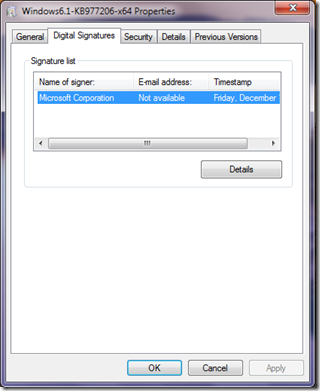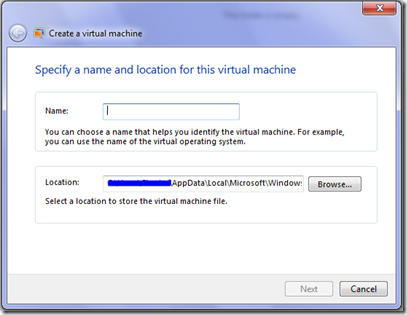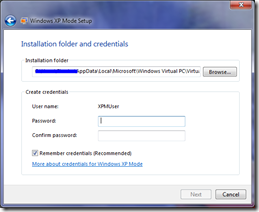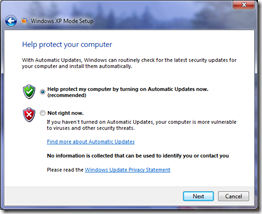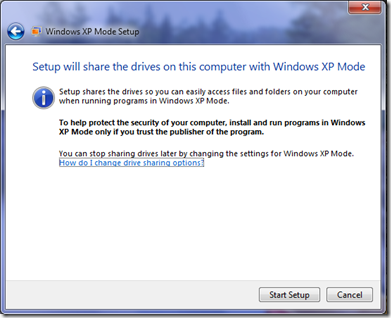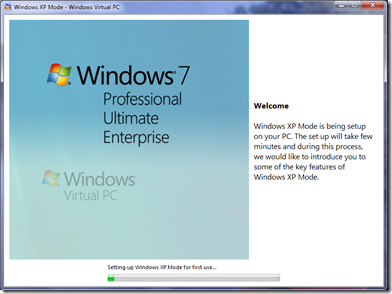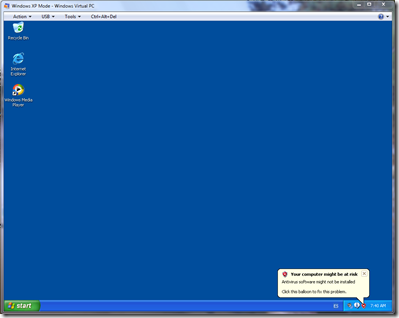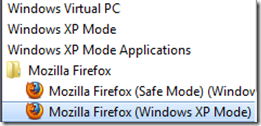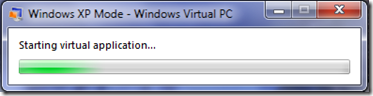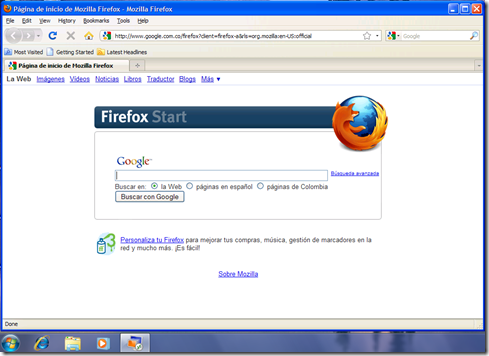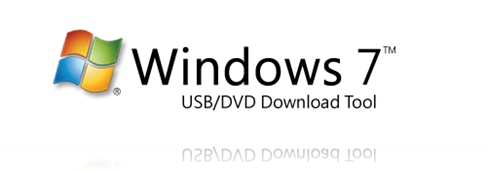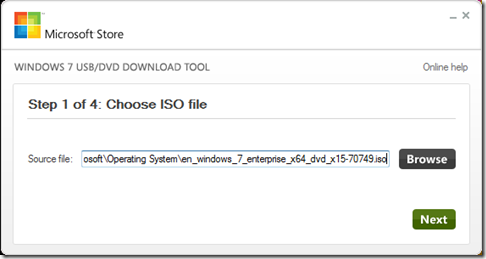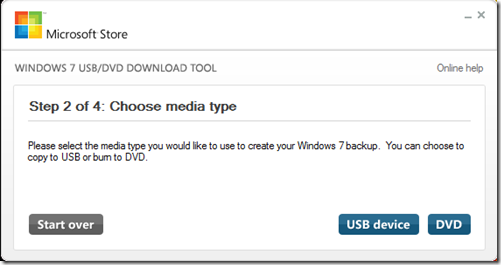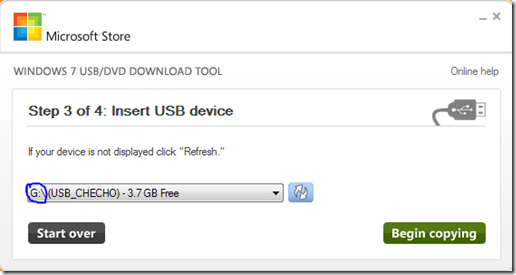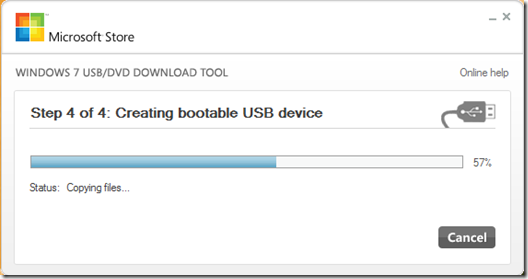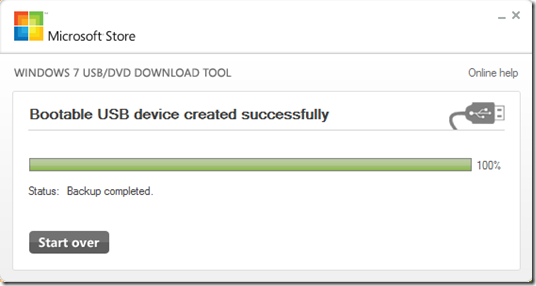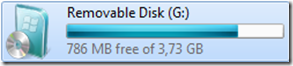Hola a todos,
Hace unos días viene rondando un supuesto Hotfix, que sería oficialmente de Microsoft pero aún no liberado, se trata de una actualización al Windows Virtual PC para que pueda correr Windows XP Mode en caso de que la máquina no cuente con el requerimiento más importante que es la Virtualización asistida por hardware.
La “filtración” la pueden encontrar en aquí
El punto que se suele pensar, y lo que normalmente hago es que si no está liberado oficialmente por Microsoft es Malware o definitivamente NO confiable, y definitivamente NO recomendable, pero me preguntaba si ¿Funcionaría XP Mode aún sin soportar virtualización mi procesador?
La decisión final fue crear un ambiente de prueba en virtual y proceder a “Cacharrear” un poco este Hotfix, y quería compartiles lo que sucedió.
Sin duda alguna, lo primero sigue siendo hacer la instalación de Windows Virtual PC para gestionar las máquinas virtuales y posteriormente de Windows XP Mode para realizar las pruebas.
Hasta aquí todo perfecto, pero sin yo tengo un procesador que no soporta VT como el mío (Intel Core 2 Duo E4500) recibiremos el error de que no se puede correr porque no contamos con virtualización asistida por hardware :S
Pues bien aquí es donde entra nuestro supuesto Hotfix, sólo habilita la instalación después de instalado Windows Virtual PC y el comportamiento es como una KB común, de hecho hasta los detalles, aquí una captura aunque es el de x64 (Bajan las dos KB):
Si procedo a realizar la instalación, se completará y de hecho después de reiniciar, la indica dentro de las oficiales y recientemente instaladas como (KB977206):
![]()
Mi pregunta : ¿Burló tan fácil a la detección que hace Microsoft Security Essentials, la del UAC de editor de archivo, certificados y protección de recursos?
Procedí entonces a dejarla instalada en este entorno virtual y a correr, pero cuál fue mi sorpresa al indicar que quería crear una nueva máquina virtual? Me lo permitió!
Me sorprendío, aún así bajé el Windows XP Mode, y la instalación la hace sin ningún problema, de hecho al terminar pude realizar toda la instalación:
En definitiva como ahora en VirtualBOX, y en donde hice toda la virtualización (VMware) se podía hacer la instalación y ejecución del entorno Virtual con el XP Mode oficial, y me seguía sorprendiendo el hecho de que Windows Virtual PC no me indicara nada, así que terminó todo el proceso normal como si mi Virtualización Asistida por hardware estuviera lista y habilitada:
De hecho ahora corriendo Windows XP Mode en Windows Virtual PC:
Bueno, pero ahora ejecutado el KB, Windows Virtual PC y virtualizando sin probelmas el XP Mode me quedaba sólo una prueba, ¿Puedo realizar todas las funciones como se hace normalmente cuando se soporta la Virtualización?
Como ven las propiedades dentro del XP muestran mi procesador:
Lo primero que hice fue pegar un programa cualquiera para realizar la instalación, me decidí por el Firefox 3.5, y como si nada el Copy paste funcionó de la máquina host a la virtual, y sin problemas claro la instalación dentro del entorno virtual.
Hay instalación, hay interacción y el comportamiento hasta aquí era el mismo, asi que faltaba lo último correrlo dentro de Windows XP Mode Applications:
Para mi ya No tan sorpresa, el programa cerró el Windows Virtual PC y en efecto empezó a correr el entorno de XP Mode Application comunmente, después de unos segundos, wuala, tenía Firefox corriendo dentro de mi entorno Windows 7, nuevamente como si mi procesador soportara oficialmente todo este entorno de virtualización:
Notas finales:
Realmente no puedo encontrar una razón o un por qué se pudo hacer todo el proceso, aunque este tipo de cosas se soportan en otros entornos de máquinas virtuales sin necesidad de la virtualización como el VMLite o en VMWare que hasta Aero puedo ejecutar, e igualmente reconocimiento a dispositivos USB, pero por qué en Windows Virtual PC?
Más allá de este oficial o no Hotfix, me pregunto ¿Realmente entonces necesario la Virtualización asistida por hardware?
Importante:
La intención principal de este Blog no es promover este tipo de instalaciones, de hecho como comenté el principio estas supuestas filtraciones NO son recomendables instalarlas en un equipo de producción, o en donde se pueda ver comprometida tu identidad, lo hice para el análisis e integrar digamos el debate en el que me gustaría opinaran, pero si quieren hacerlo tengan en cuenta hacerlo dentro de un entorno virtual, o máquina de pruebas donde tengan plena seguridad de los daños que esto puede ocasionar, que no haya comprometido nada en su seguridad.
El orden principal para esto es siempre confiar sólo en las actualizaciones liberadas oficialmente por Microsoft y en sus sitios de descarga.
¡Son bienvenidos y agradecidos todos sus comentarios!
Saludos,
-Checho-